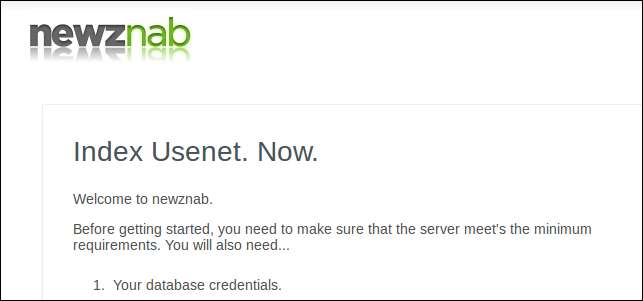
Ada banyak Pengindeks NZB di luar sana seperti NZB Matrix dan NZBs (dot) ORG, tetapi mereka hanya mengindeks BEBERAPA dari Usenet. Berikut cara membuat pengindeks Anda sendiri sehingga Anda dapat mengindeks apa yang Anda inginkan.
Hal yang Anda Butuhkan:
- Komputer yang menjalankan Ubuntu.
- Akun Usenet.
- Pemahaman dasar tentang terminal Linux.
- Koneksi internet yang layak.
Jika Anda memiliki semua hal di atas yang bisa Anda lakukan, mari kita mulai.
Menginstal NewzNab
Kami akan melakukan hampir semua instalasi dari terminal, jadi jalankan terminal dan jalankan yang berikut ini:
sudo gnome-terminal
Ini akan memberi kita terminal yang berjalan di bawah konteks keamanan root, dengan cara ini kita tidak perlu terus mengetik sudo.
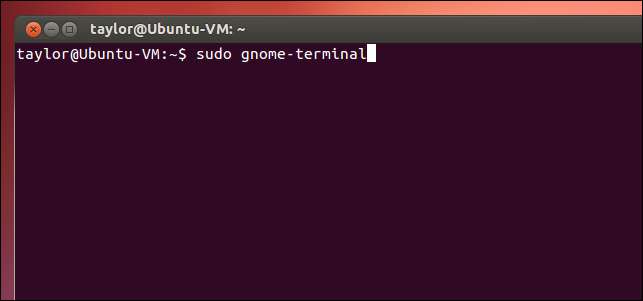
Hal pertama yang ingin Anda lakukan adalah memperbarui repositori Anda:
pembaruan apt-get
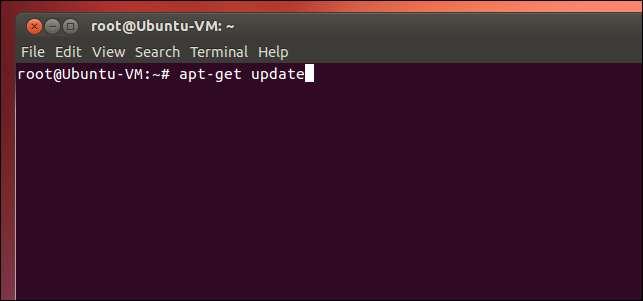
Sebagian besar hal yang berhubungan dengan situs web di Ubuntu ada di / var / www, jadi mari kita buat direktori untuk instalasi kita dan atur izin yang dapat ditulis pada folder:
mkdir –p /var/www/newznab
chmod 777 / var / www / newznab
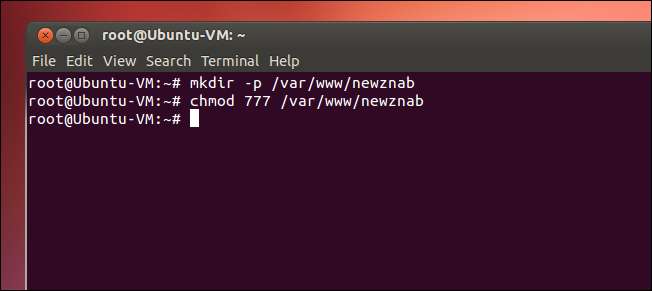
Selanjutnya kita perlu menginstal PHP:
apt-get install –y php5 php5-dev php-pear
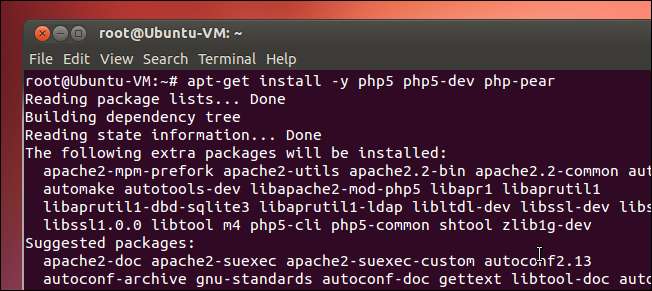
Kami juga perlu menginstal beberapa ekstensi PHP tambahan:
apt-get install –y php5-gd php5-mysql php5-curl

Hal berikutnya yang perlu kita lakukan adalah mengedit konfigurasi PHP, kita akan menggunakan nano untuk ini:
nano /etc/php5/cli/php.ini
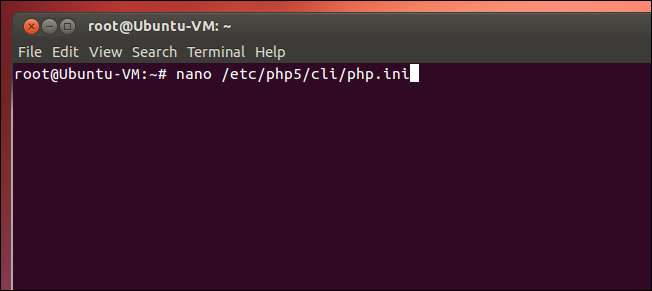
Ada dua pengaturan yang perlu diubah, pertama-tama Anda perlu mengubah:
max_execution_time = 120
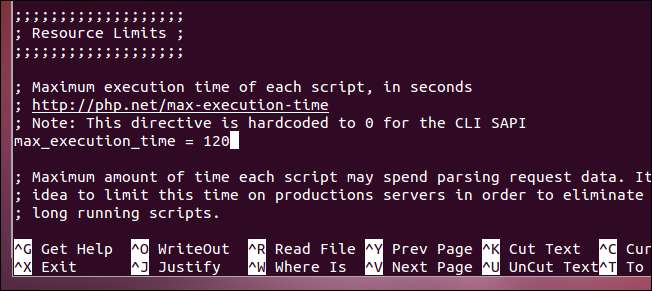
Anda juga perlu mengubah pengaturan date.timezone, Anda bisa mendapatkan daftar lengkap kemungkinan nilai disini .
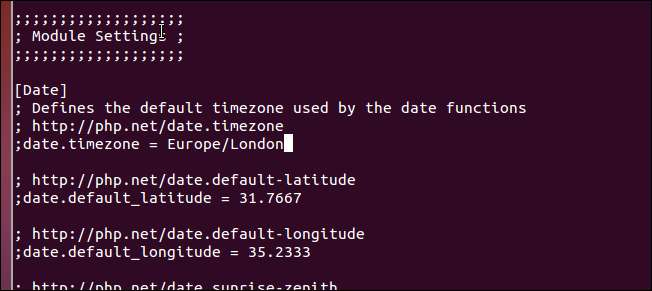
Selanjutnya kita perlu menginstal beberapa jenis database, saya memilih MySQL:
apt-get install mysql-server-5.5
apt-get install mysql-client-5.5
apt-get install libmysqlclient-dev
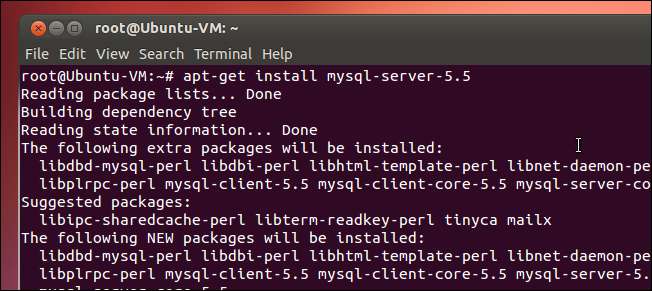
Anda akan dimintai kata sandi selama konfigurasi, pastikan untuk memilih kata sandi yang kuat, terutama jika Anda berencana menjadikannya pengindeks yang tersedia untuk umum.
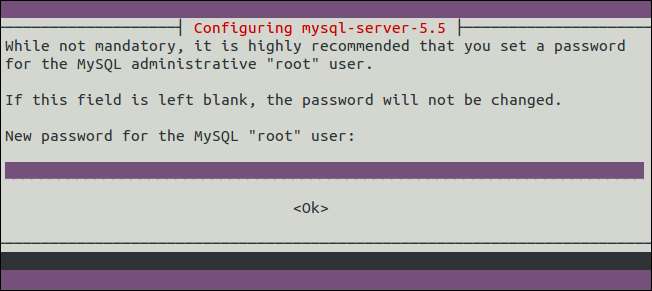
Hal terakhir yang perlu kita instal adalah Apache:
apt-get install –y apache2
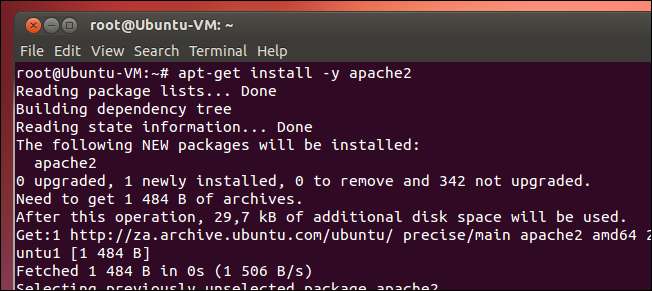
Kita perlu melakukan perubahan yang sama seperti yang kita lakukan pada konfigurasi dasar PHP, ke konfigurasi Apache juga ada pengaturan tambahan yang perlu diubah, sekali lagi kita akan menggunakan nano:
nano /etc/php5/apache2/php.ini
Berikut adalah pengaturan yang perlu Anda ubah:
- memory_limit = -1
- max_execution_time = 120
- date.timezone = Eropa / London
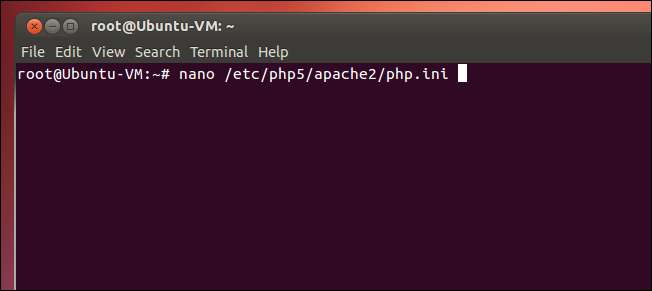
Sekarang kita perlu membuat konfigurasi Apache yang sesuai untuk situs web kita, jadi jalankan:
nano / etc / apache2 / sites-available / newznab
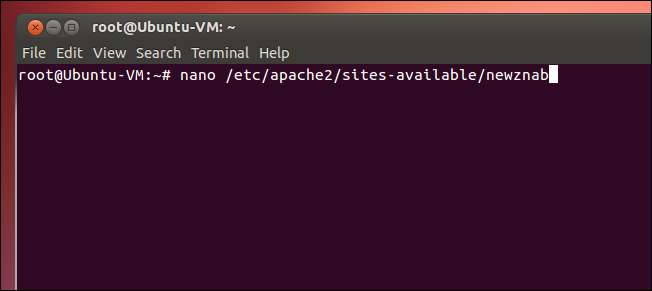
Saat nano terbuka, tempel yang berikut ini ke dalam file:
<VirtualHost *: 80>
ServerAdmin webmaster@localhost
ServerName localhostDocumentRoot / var / www / newznab / www
ErrorLog /var/log/apache2/error.log
LogLevel memperingatkan
</VirtualHost>
Lanjutkan dan lakukan perubahan ke file.
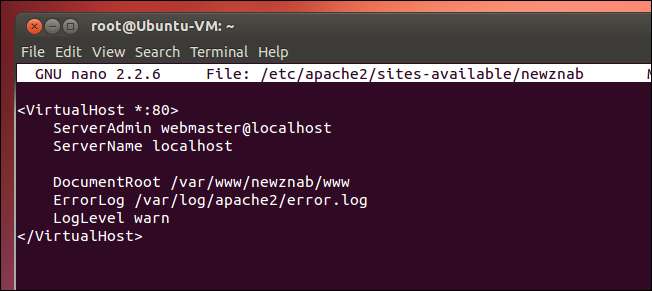
Sekarang semua prasyarat diinstal, kita dapat menginstal NewzNab, jadi pergilah ke halaman unduhan dan ambil salinan NewzNab Classic.
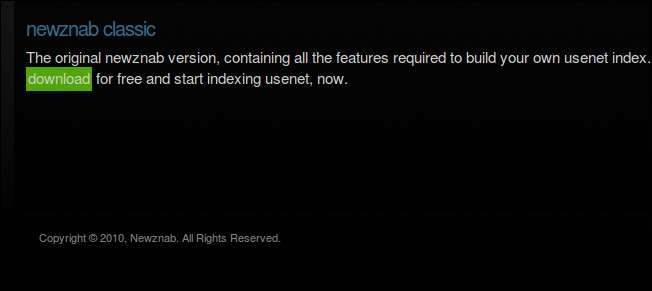
Setelah diunduh, ekstrak.
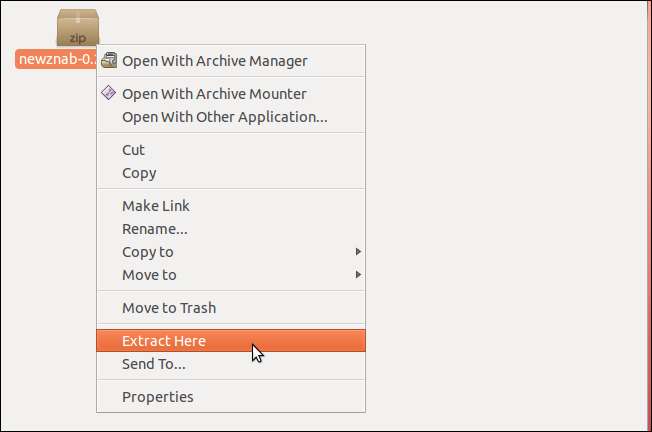
Sekarang salin semua file yang diekstrak.
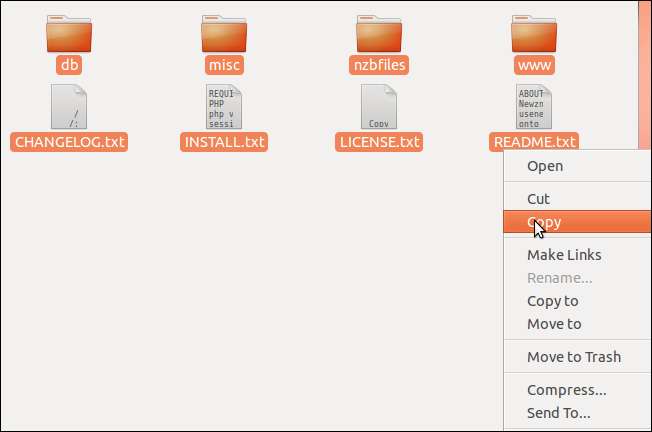
Tempel di:
/ var / www / newznab
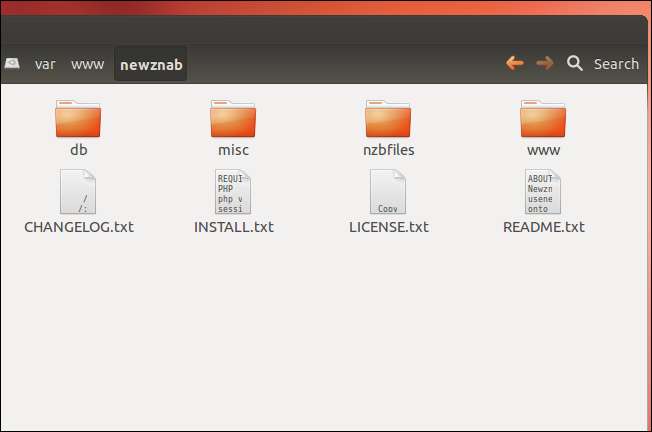
Sekarang buka terminal baru dan jalankan perintah berikut untuk mendaftarkan NewzNab sebagai situs web default, serta mengaktifkan mod-rewrite.
sudo a2dissite default
Pseudo A2 Ensite Newsnab
sudo a2enmod menulis ulang
sudo service apache2 restart
Anda mungkin melihat kesalahan ketika Anda menjalankan perintah restart, ini karena kami menggunakan localhost di file konfigurasi kami, abaikan saja dan lanjutkan.

Terakhir untuk menyelesaikan beberapa masalah izin, jalankan perintah berikut:
sudo chmod 777 /var/www/newznab/www/lib/smarty/templates_c
sudo chmod 777 / var / www / newznab / www / sampul / film
sudo chmod 777 / var / www / newznab / www / sampul / musik
sudo chmod 777 /var/www/newznab/www
sudo chmod 777 /var/www/newznab/www/install
sudo chmod 777 / var / www / newznab / nzbfiles /
Konfigurasi
Sekarang setelah NewzNab diinstal, kita perlu mengkonfigurasinya, lagipula tidak akan ada gunanya menjalankan pengindeks Anda sendiri jika Anda tidak menyesuaikannya. Jadi buka browser pilihan Anda dan buka http: // localhost / install. Setelah halaman dimuat, klik tombol untuk memeriksa status prasyarat Anda.
Catatan: Anda akan mendapatkan dua pengaturan yang memiliki status peringatan, yaitu pengaturan date.timezone dan pengaturan memory_limit. Abaikan saja ini dan lanjutkan.

Setelah Anda melanjutkan, Anda harus memasukkan kredensial untuk mengakses database MySQL Anda.

Anda juga memerlukan detail ke akun Usenet Anda.
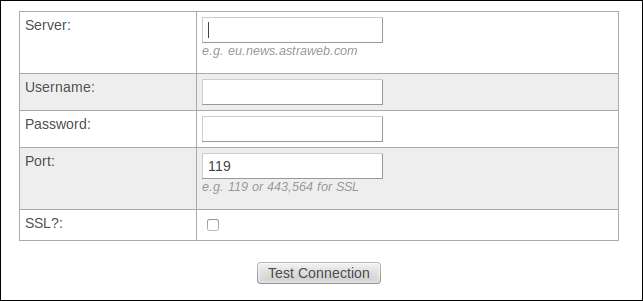
Kemudian lanjutkan dan pilih nama pengguna dan kata sandi untuk Anda sendiri, ini adalah kredensial yang akan Anda gunakan untuk masuk ke situs web Anda.
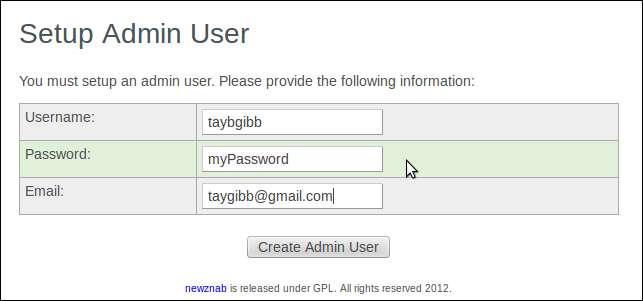
Anda mungkin mendapatkan kesalahan ketika ditanya di mana Anda ingin menyimpan file nzb, jalankan saja perintah chmod yang disediakan dari terminal sebagai perbaikan cepat.
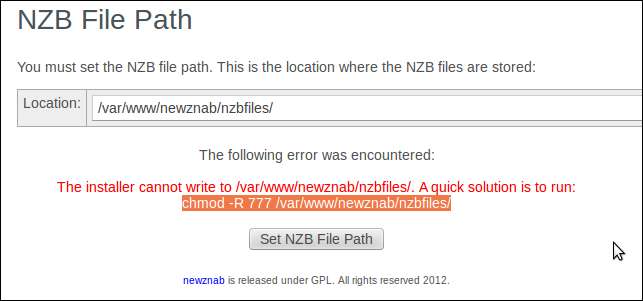
Selamat, Anda telah berhasil masuk ke hangout admin.
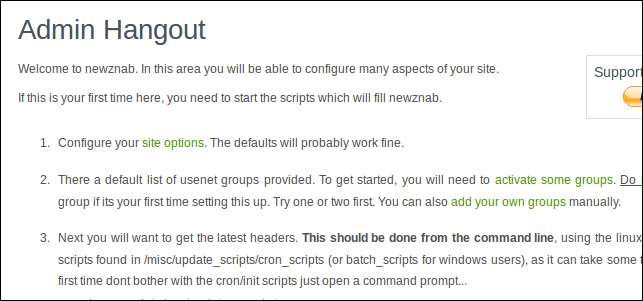
Satu hal yang perlu Anda lakukan sebelum saya mengirimkan Anda dalam perjalanan adalah mengubah cara kerja kategori nzb, untuk melakukan ini klik nama Anda di pojok kanan atas.
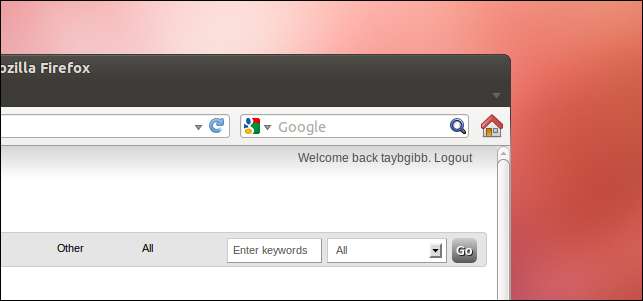
Kemudian klik tautan Edit.
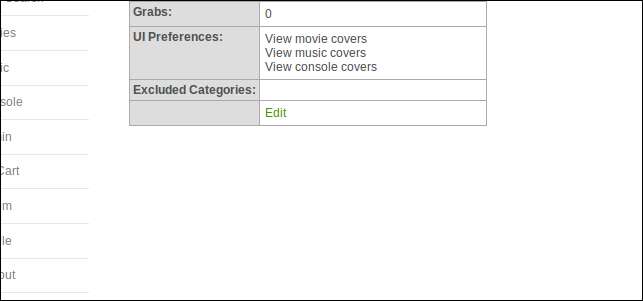
Sekarang hapus centang pada kotak untuk Film, Musik dan Konsol.
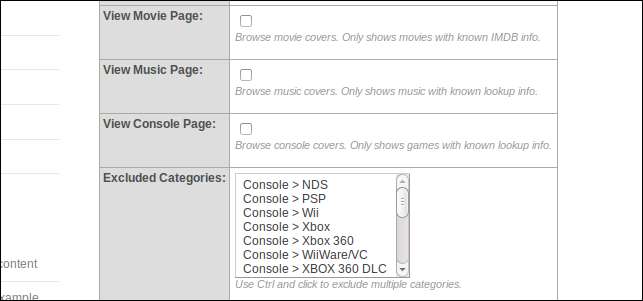
Setelah Anda selesai melakukannya, kembali ke http: // localhost / admin dan ikuti langkah-langkah untuk menyelesaikan konfigurasi pengindeks Anda.
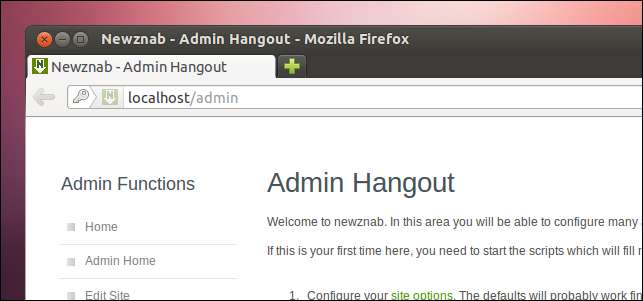
Hanya itu saja. Pastikan untuk mengikuti saya di Twitter: @tokopedia







